2.7 订阅文件夹或文件
您可以接收文件夹及其子文件夹或者单个文件的电子邮件通知。可以通过以下方式设置这些通知:
-
您可以订阅这些文件夹或文件(如以下部分所述)。
-
文件夹拥有者可以将 Filr 配置为向您发送电子邮件通知(如配置文件夹以向其他用户发送电子邮件通知中所述)。
如果您对特定文件夹或文件特别感兴趣,您可能需要订阅该文件夹或文件。当您订阅文件夹或文件后,Filr 会通知您该文件夹或文件中发生的活动。
您必须在 Filr 个人资料中包含电子邮件地址,才能订阅文件和文件夹。如果您尚未在 Filr 中指定电子邮件地址,请按照修改个人资料中所述修改您的个人资料。
2.7.1 订阅文件夹或文件
要订阅文件夹或文件以接收有关该文件夹或文件中发生的更改的电子邮件通知,请执行以下操作:
-
选择一个或多个要订阅的文件和文件夹,然后单击更多 > 订阅。
如果您同时订阅了多个文件或文件夹,则所做的订阅设置将应用于您选择的所有文件夹和文件。
或者
单击要订阅的文件或文件夹旁边的下拉箭头
 ,然后单击订阅。
,然后单击订阅。
此时将显示“订阅”对话框。
-
选择希望将通知发送到的电子邮件地址或电话号码。
您可以针对每种通知类型选择多个电子邮件或电话号码递送目标。
您可以在任何提供的部分中选择这些递送目标。您进行选择的部分将指定要订阅的通知类型。您可以订阅以下类型的通知:
摘要: (仅当订阅单个文件夹时可用)Filr 将发送一条汇总了文件夹及其子文件夹中的所有活动的讯息。Filr 会按照站点管理员建立的日程表发送摘要通知。
仅电子邮件: Filr 针对每个新的或更改过的文件都发送一封电子邮件。电子邮件不包括实际文件的附件,但包括有关文件和所发生活动的信息。Filr 每五分钟发送一次所有类型的个人通知。
带附件的电子邮件: Filr 针对每个新的或更改过的文件都发送一封电子邮件和包含实际文件的附件的讯息。
文本讯息: Filr 会发送一条适合作为文本讯息来查看的讯息。讯息内容仅包括新的或更改过的文件的链接标题。Filr 最多每五分钟发送一次文本讯息通知。
您必须在用户个人资料中指定电话号码。有关如何更新用户个人资料的信息,请参见修改个人资料。
-
(有条件)如果要订阅多个文件或文件夹,则每种通知类型下面还会显示以下选项:
清除项目订阅: 清除对选择的所有文件夹或文件所做的订阅。例如,如果要修改两个文件的订阅设置,并且选择了摘要选项下面的清除项目订阅,则所有选定文件和文件夹的所有摘要订阅都将去除。
无更改: 当您订阅多个文件和文件夹时,此选项默认处于选中状态。在选中此选项时,将不会对任何所选文件或文件夹以前定义的订阅设置进行任何更改。
-
(可选)如果希望您的选择覆盖管理员或文件夹拥有者做出的设置,请选择覆盖预设置的订阅设置。
仅当订阅单个文件夹时,此选项才可用。
有关详细信息,请参见覆盖级别较高的订阅设置。
-
单击确定。
2.7.2 覆盖级别较高的订阅设置
如果文件夹拥有者或管理员配置了文件夹以向您发送电子邮件通知,则您可以覆盖级别较高的设置。
-
选中要覆盖级别较高订阅设置的单个文件夹左侧的复选框。
覆盖级别较高的订阅设置时,不能选择多个文件夹。
-
单击更多 > 订阅。
此时将显示“订阅”对话框。
-
选择要接收的通知类型。
-
选择覆盖预设置的订阅设置。
-
单击确定。
如果不希望接收电子邮件通知,请执行以下操作:
-
选中要覆盖级别较高订阅设置的单个文件夹左侧的复选框。
覆盖级别较高的订阅设置时,不能选择多个文件夹。
-
单击更多 > 订阅。
此时将显示“订阅”对话框。
-
确保未在任何部分中选择电子邮件地址。
-
选择覆盖预设置的订阅设置。
-
单击确定。
2.7.3 添加和修改发送目标
您可以在个人资料中添加和修改电子邮件及电话号码联系信息。
-
单击任何 Filr 页右上角的用户名,然后单击查看个人资料。
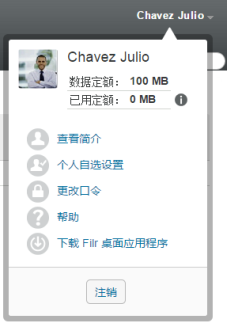
-
单击编辑。
-
在电子邮件字段中指定相应的递送目标信息。
-
单击确定。
现在,当您如订阅文件夹或文件中所述选择通知类型和递送目标时,将显示新的或修改过的联系人信息。